Algumas dicas sobre como gerenciar pedidos WooCommerce
Publicados: 2022-09-28Ter uma loja online não se trata apenas de pedidos concluídos e envio de mercadorias compradas. Além dos pedidos concluídos, vale lembrar dos cancelados e devolvidos. Esses pedidos costumam levar muito tempo, por isso vale a pena equipar sua loja com mecanismos para facilitar o manuseio desses pedidos. Este artigo se concentrará em devoluções de pedidos e como cancelar um pedido no WooCommerce e como limpar o carrinho após um determinado tempo. Vou abordar temas como:
Cancelamento de pedido WooCommerce
Limpando carrinhos de compras abandonados no WooCommerce.
Devoluções de pedidos no WooCommerce
Cancelamento de pedido WooCommerce
Durante uma compra em sua loja, pode acontecer que um usuário não consiga pagar o pedido corretamente e, em vez de tentar pagar novamente, ele crie um novo pedido. Pode haver muitos motivos para isso, e cada um deles pode resultar na criação de um pedido que terá o status de “Pagamento pendente”.
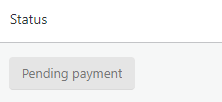
O WooCommerce reserva o estoque do produto para pedidos com esse status de pedido e não permite a compra das peças reservadas. Por padrão, o WooCommerce bloqueia o inventário por 7 dias, o que pode causar um grande problema para alguns donos de lojas. Nesse caso, você pode aguardar o pagamento do pedido ou resolver o problema por conta própria e cancelar esse pedido manualmente.
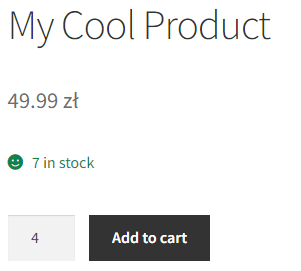
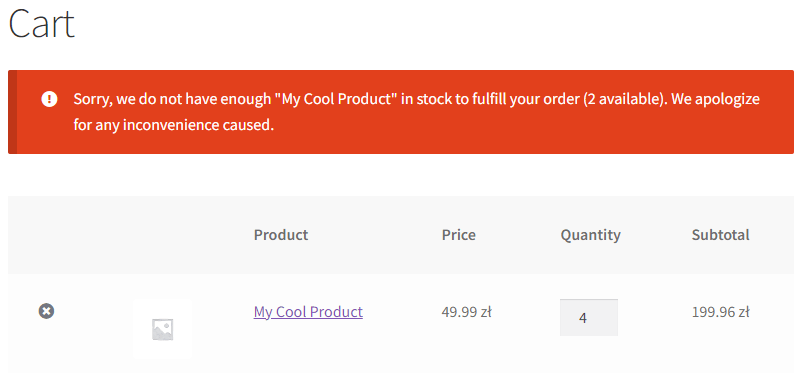
Como cancelar um pedido no WooCommerce manualmente
Alterar manualmente o status de um pedido para “cancelado” fará com que a reserva desapareça, permitindo que os clientes comprem novamente os produtos disponíveis. Obviamente, seria ótimo oferecer a opção de cancelamento de pedido do WooCommerce para os clientes. Por padrão, você pode cancelar um pedido do WooCommerce manualmente.
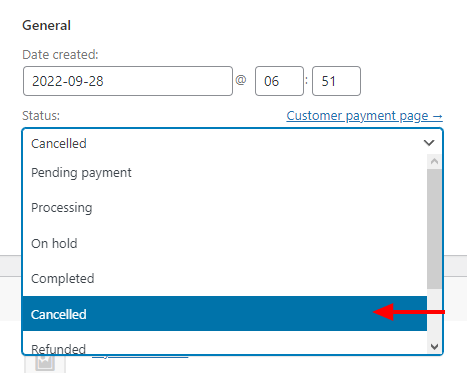
Como cancelar automaticamente um pedido no WooCommerce
O WooCommerce tem a opção de cancelar pedidos automaticamente se o pedido tiver o status de "Pagamento pendente" por mais tempo do que o valor definido de "Reter estoque" em WooCommerce > Configurações > Produtos > Inventário . O padrão é 10080 minutos, que é 7 dias.
Isso às vezes é chamado de limite de tempo de pagamento pendente do WooCommerce
Essa opção permitirá que você cancele um pedido do WooCommerce após o limite de tempo atingir suas configurações.
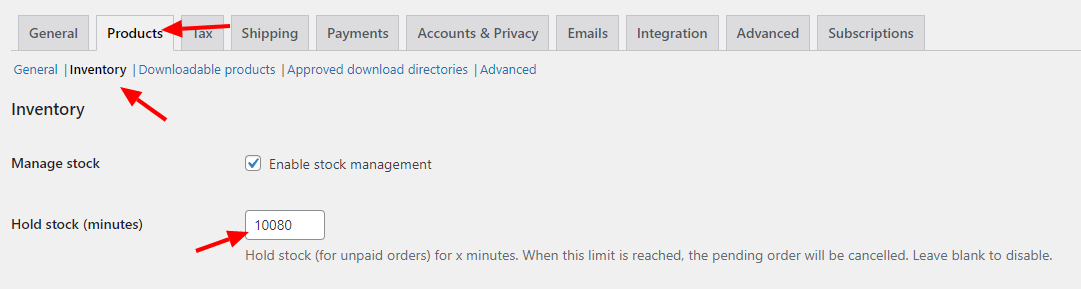
Alterar esta opção para um valor menor reduzirá a reserva do produto, permitindo que outros clientes comprem o item selecionado. Esta opção não afeta o estado de “Em espera” pelo que não serão tidas em conta as encomendas pagas por transferência tradicional.
Como cancelar um pedido WooCommerce programaticamente
Pode haver momentos em que você gostaria de cancelar pedidos em uma situação diferente de um tempo limite, mas deseja que isso aconteça automaticamente. Nesses casos, a programação vem em socorro. Usando um código, você pode fazer o pedido ser cancelado quando as condições definidas forem atendidas!
Quais são as vantagens de tal solução? Certamente uma das maiores é que você decide quando tal pedido deve ser cancelado. Aqui estão alguns exemplos de cancelamento de um pedido programaticamente que podem ser úteis:
- Cancelamento de pedidos que não foram pagos antes do fechamento da loja (por exemplo, para restaurantes delivery),
- Excluindo pedidos automaticamente se as informações estiverem faltando no formulário de pedido,
- Permitir que um cliente cancele um pedido por meio de um link em um e-mail,
- Cancelar uma reserva se o cliente não a confirmar dentro de X horas.
Código de pedido de cancelamento automático do WooCommerce
Qualquer pessoa que precise de tal funcionalidade certamente poderia acrescentar algo de si mesmo, ampliando esta lista para um tamanho verdadeiramente gigantesco. Criar o código para atender às suas necessidades exigirá conhecimento de programação para implementar bem a nova funcionalidade da loja. Uma parte comum desses códigos pode ser o snippet responsável por alterar o status do pedido do WooCommerce de forma programática:
$order = wc_get_order( $order_id );
if($order){
$order->update_status( “cancelled”);
}
Este pedaço de código usado da maneira correta certamente facilitará a administração da loja e o cancelamento de pedidos.
Limpando carrinhos de compras abandonados no WooCommerce.
Ao fazer compras na loja, pode acontecer de um cliente sair da página com produtos no carrinho de compras. Após alguns dias, ele poderá retornar à nossa loja, mas com uma lista de compras completamente diferente. Nesse caso, antes de iniciar uma nova compra, ele primeiro terá que se livrar do carrinho de compras antigo, removendo produtos do mesmo. Não haverá problema com isso se suas compras anteriores consistirem em alguns produtos, no entanto, se ele tiver que gastar mais tempo limpando seu carrinho de compras, isso pode incomodá-lo.
Por isso, é importante cuidar da higiene de sua loja limpando carrinhos de compras abandonados .
Como limpar o carrinho do WooCommerce após um tempo especificado?
Certamente, uma grande vantagem do WooCommerce é sua modularidade. Novamente, alguns plugins podem resolver esse problema. Um deles é Clear Cart and Sessions for WooCommerce. O plug-in não apenas permitirá que você limpe o conteúdo do carrinho do WooCommerce, mas também limpe toda a sessão do usuário a qualquer momento.
Mas e se você tiver outros planos para implementar o esvaziamento do carrinho?
Semelhante ao cancelamento do pedido, você pode fazê-lo com o código:

add_action('woocommerce_init',function(){
if (is_admin()) return;
if(!isset($_COOKIE["clear_woo_cart"])) {
$cart = WC()->cart;
if(!empty($cart)){
WC()->cart->empty_cart();
}
}
});
add_action('woocommerce_add_to_cart', function(){
setcookie("clear_woo_cart", "no", time() + (3600 *12), "/");
});
Este snippet de código fará com que o WooCommerce limpe o carrinho de compras se não houver um novo item após um determinado tempo (12 horas). Você pode modificá-lo livremente de acordo com suas necessidades.
Devoluções de pedidos no WooCommerce
O WooCommerce possui uma opção integrada para lidar com devoluções, no entanto, pode não atender aos usuários; requisitos devido à forma como é construído.
Portanto, recomendamos que você use outro plug-in que expandirá a capacidade da sua loja de fazer devoluções de pedidos mais rápidas. Um desses plugins é o Reembolso Flexível, que expande os retornos do WooCommerce com vários novos recursos.
Reembolso flexível e pedido de devolução para WooCommerce - plugin
Se você deseja que sua loja ganhe novos recursos para devoluções de mercadorias, recomendo que você confira o plug-in de Reembolso Flexível. Ele expandirá os recursos da sua loja adicionando recursos como:
- Integração com WooCommerce Minha Conta
- Opção para aceitar devoluções automaticamente
- Opção para desativar devoluções tardias
- Opção de reembolso para produtos selecionados
- Opção de devolução para tipos de produtos selecionados
- Opção de devolução para métodos de pagamento selecionados
- Opção para retornar para tipos de usuário selecionados
- Opção para habilitar a devolução para envio
- Reembolsos parciais
- Opção para aceitar uma parte do reembolso solicitado
- Opção para cancelar a solicitação de devolução de um cliente
- Retornar metabox aninhada no pedido
- Histórico de devolução nas notas do pedido
- E-mails dedicados para status de retorno
- Visualização rápida de pedidos devolvidos
- Opções flexíveis de formulário de devolução
O plugin tornará o processo de devolução em sua loja muito mais conveniente e rápido para o cliente. Isso é importante para as compras futuras do cliente em sua loja e para construir a confiança do comprador.
Devoluções padrão x reembolsos flexíveis
Os retornos padrão do WooCommerce podem ser suficientes para algumas empresas, no entanto, se você administra uma loja e deseja que ela pareça profissional, recomendamos que você use o Reembolso Flexível. O plug-in adiciona uma infinidade de recursos que os reembolsos padrão não possuem e pelos quais seus usuários serão gratos. Para esclarecer qualquer dúvida , vou comparar os retornos padrão do WooCommerce com os retornos do plugin Reembolso Flexível abaixo:
| Reembolsos padrão do WooCommerce | Reembolsos flexíveis | |
| Integração com WooCommerce minha conta | ✕ | ✓ |
| Opção de aceitação de devolução automática | ✕ | ✓ |
| Opção de excluir a possibilidade de devolução após o prazo | ✕ | ✓ |
| Opção de devolução para produtos selecionados | ✕ | ✓ |
| Opção de devolução para tipos de produtos selecionados | ✕ | ✓ |
| Opção de devolução para métodos de pagamento selecionados | ✕ | ✓ |
| Opção de retorno para tipos de usuários selecionados | ✕ | ✓ |
| Opção para habilitar a devolução para envio | ✓ | ✓ |
| Opção de devolução parcial | ✓ | ✓ |
| Opção de aceitar parte do reembolso solicitado | ✕ | ✓ |
| Opção para cancelar o pedido de devolução do cliente | ✕ | ✓ |
| Histórico de devolução nas notas do pedido | ✓ | ✓ |
| Opções flexíveis de formulário de devolução | ✕ | ✓ |
| Capacidade de criar um código de desconto com um valor de reembolso | ✕ | ✓ |
Cancelar pedidos e carrinhos do WooCommerce - Resumo
Como você pode ver, mesmo uma coisa tão simples como lidar com os retornos do WooCommerce pode ser muito mais fácil se você usar o plugin certo!
Felizmente, essas poucas dicas sobre como cancelar um pedido no WooCommerce e limpar o carrinho após o tempo facilitarão a administração de sua loja e ajudarão a reter clientes existentes, além de atrair novos.
Claro, visite a página do plugin Reembolso Flexível para ver seus recursos.
Reembolso flexível e pedido de devolução para WooCommerce $ 59
Reembolso Flexível e Pedido de Devolução para WooCommerce é um plugin com o qual você gerenciar o processo de reembolso em sua loja e melhorar a comunicação com seus clientes .
Adicionar ao carrinho ou Ver detalhesSe você tiver alguma dúvida, entre em contato conosco !
Mais uma coisa!
